任務管理器在 Windows 11 22H2 上獲得強調色支持

任務管理器應用程序將包括對強調色的支持,以繼續改進 Windows 11 與版本 22H2 的一致性設計。
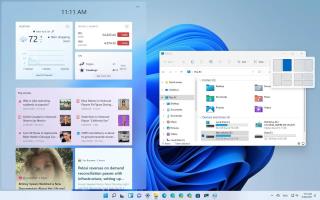
Windows 11是微軟在過去十年中所做的最重要的更新,在安全性、生產力和設計方面有大量新功能和變化,在本指南中,我們將重點介紹和解釋最好的功能。
最新版本的 Windows 現在正在緩慢地向符合條件的新筆記本電腦和台式電腦推出。在接下來的幾周和幾個月內,該公司將擴展到其他設備,具體取決於硬件年齡和資格、可靠性指標等許多因素。然後它將在 2022 年下半年完全可用。
升級到 Windows 11(版本 21H2)後,您會注意到很多東西都發生了變化,包括現在包含新的開始菜單和任務欄的新桌面界面。操作中心現在已分為兩個功能,包括通知中心和快速設置。Windows 11 通過新的 Fluent Design 材料和圓角引入了許多設計更改。此外,在這個新版本中,您會發現 Auto-HDR、WSL 中的 Linux GUI 應用程序支持、小部件、清理建議和基於 ARM 的設備的 x64 模擬器等新功能。此外,對於多任務處理,您甚至會發現 Snap 佈局和 Snap 組等功能。Windows 11 現在將根據顯示器連接等記住 Windows 位置。
在本指南中,您將了解您應該為之興奮的最佳 Windows 11 新功能,從最有趣的設計更改到最大的新功能,再到隱藏的增強功能。
Windows 11 上的最佳功能
這是一個列表,突出顯示安裝最新版本的操作系統後應該檢查的最佳功能。
1.新的開始菜單
Windows 11 最大的變化之一可能是重新設計的開始菜單,它拋棄了動態磁貼,轉而採用傳統圖標,並引入了新的簡約設計。該菜單的靈感來自微軟為 Windows 10X 開發的菜單。它漂浮在任務欄上方,遵循新的操作系統風格設計,圓角和半透明材質。
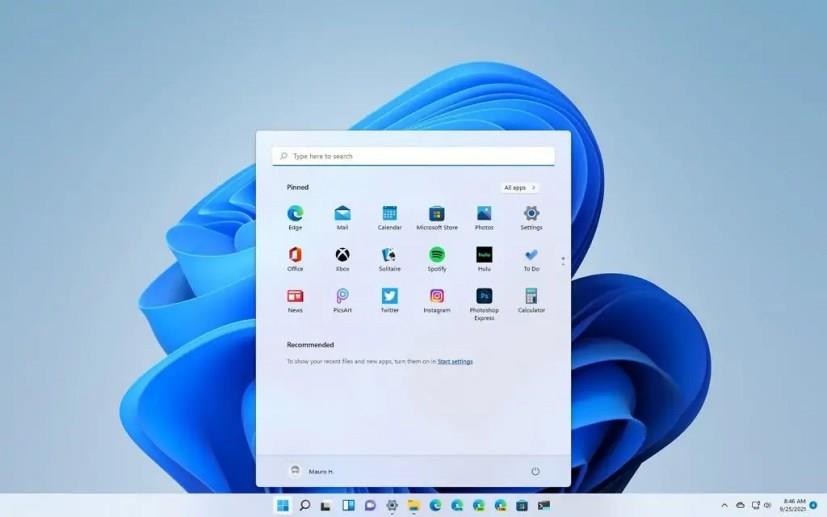
Windows 11 開始菜單
菜單現在位於前面和中間,而不是在左側對齊,它就像一個簡單的啟動器一樣工作。您有一個部分可以固定您最喜歡的應用程序,還有一個部分可以顯示您最近的文檔和安裝。此外,該菜單現在包括一個搜索框,可以更輕鬆地找到您的文件和應用程序。
儘管“開始”菜單現在默認居中,但您始終可以將對齊方式更改為傳統的左側。
2.Windows 11 任務欄
它可能看起來很相似,但 Windows 11 還引入了一個新的任務欄,它也與屏幕的中心對齊。新欄包括一個新的開始按鈕和用於訪問幾個新的和重新設計的功能的按鈕,包括搜索、任務視圖、小部件和聊天。

任務欄居中左對齊
許多動作和其他設計調整都有新的動畫,比如新的藥丸形指示器,它可以改變運行應用程序的大小,以指示它們在哪裡被最小化或最大化。
此外,現在它還帶有“快照組”,該功能允許您將屬於一組在屏幕上捕捉的窗口的應用程序懸停以切換到捕捉組,而無需快速重新捕捉任何內容。
右下角的系統托盤現在將與群組相關的圖標包含在一個按鈕中,以打開新的“通知中心”和“快速設置”。
雖然有了新的任務欄,但很多用戶會覺得這種設計倒退了一步,因為它的功能比以前的版本少。例如,您不能將欄移動到屏幕的頂部、左側或右側。更改圖標大小和顯示標籤的選項已消失。您不能再刪除應用程序或文件,甚至不能隱藏系統托盤中的項目。
3.通知中心和快捷設置
Windows 11 現在將操作中心分為兩種體驗,包括“通知中心”和“快速設置”。
通知中心是查看通知和日曆的新界面。您可以通過單擊帶有時間和日期的圖標組或使用Windows 鍵 + N鍵盤快捷鍵來訪問這些視圖。
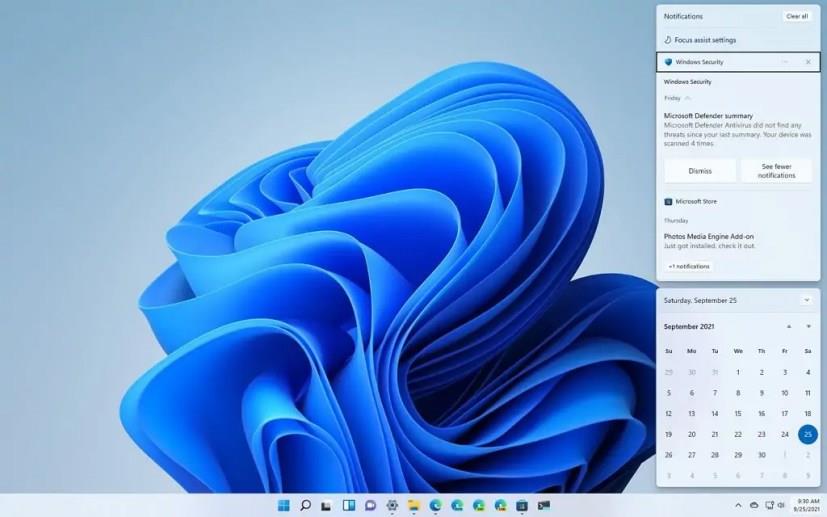
通知中心
快速設置包括用於管理許多功能的控件,例如 Wi-Fi、藍牙、飛行模式、省電模式、對焦輔助、夜燈、音量和亮度,而無需打開設置應用程序。
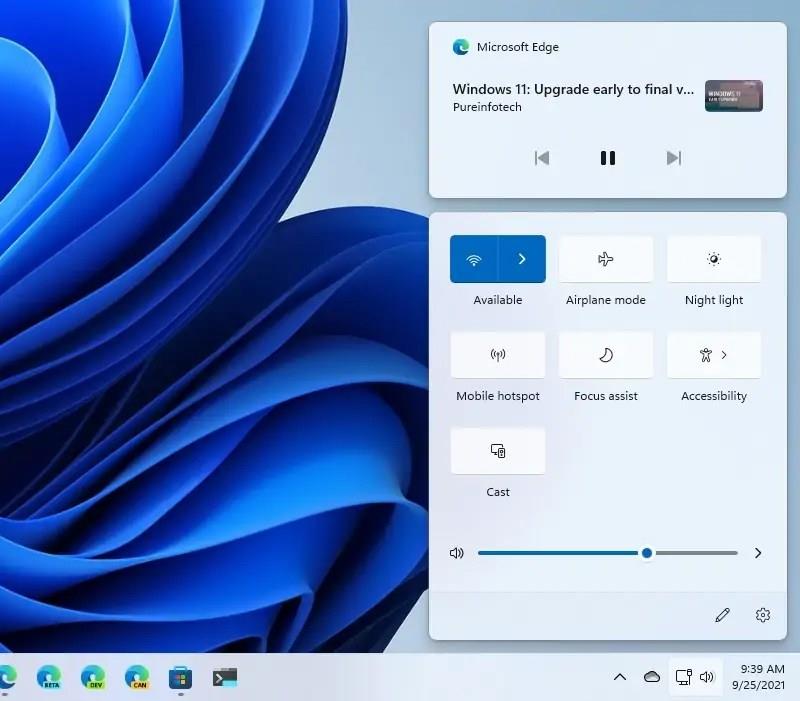
快速設置媒體控制
您可以通過單擊網絡、音量和電源組圖標或使用Windows 鍵 + A鍵盤快捷鍵來打開界面。
在 Windows 11 上,在“快速設置”浮出控件上方,您還可以在 Google Chrome、Microsoft Edge 或支持的媒體應用程序中播放視頻時找到媒體控件。
4.Windows 11 小部件
Windows 11 的另一個新功能是 Widgets,這是一個新的儀表板,它從屏幕左側滑入以提供不同類型的信息,例如天氣、新聞、跟踪、體育、娛樂等。
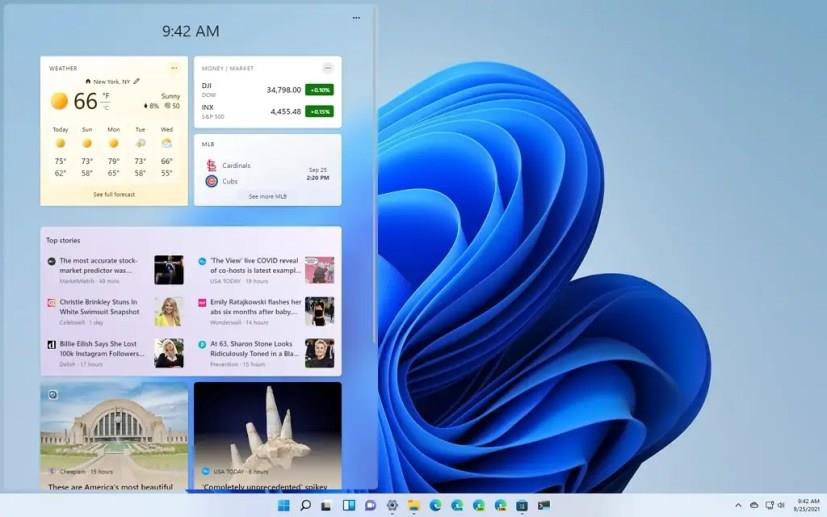
Windows 11 小部件
您可以使用任務欄中的專用按鈕或使用Windows 鍵 + W鍵盤快捷鍵打開小部件。在支持觸控的設備上,您可以從左邊緣滑動以打開體驗。
5. Snap 佈局和 Snap 組
快照輔助獲得了兩個新的強大功能,包括“快照佈局”和“快照組”,以更輕鬆地組織和使用屏幕上的多個窗口。
“捕捉佈局”可從文件資源管理器和其他應用程序中的最大化按鈕獲得,這些應用程序為您提供使用不同網格在屏幕上捕捉窗口的視覺幫助。
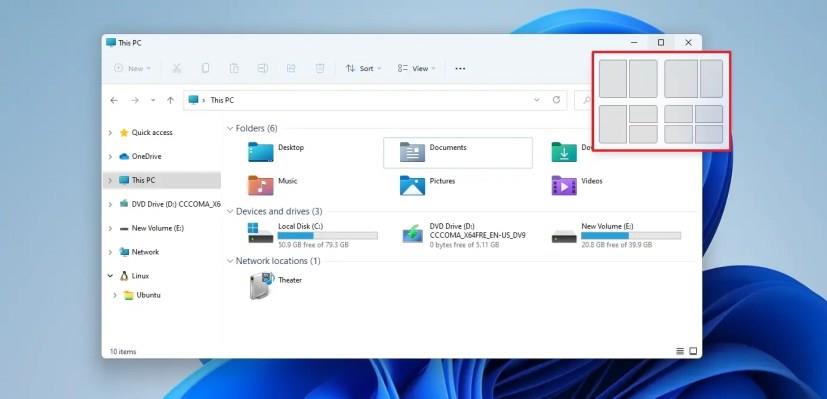
Windows 11 快照佈局
在較小的屏幕上,您將在較大的屏幕上看到一組四個快照佈局或六個佈局。您還可以使用Windows 鍵 + Z鍵盤快捷鍵打開快照佈局彈出窗口。
“快照組”是一種在切換到其他應用程序時快速切換回快照窗口組的方法。例如,您可以將至少兩個應用程序對齊。然後,如果您突然切換到另一個應用程序,您可以將鼠標懸停在任務欄中這些打開的應用程序之一上以找到快照組,然後單擊以切換回來。
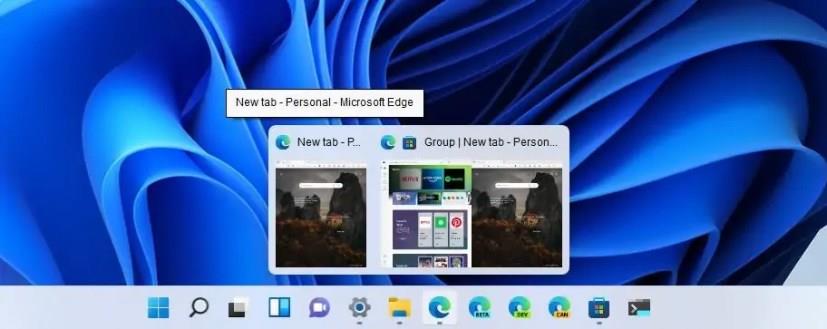
捕捉組
6. 現代文件資源管理器
儘管文件資源管理器長期以來一直是 Windows 的一部分,但該應用程序終於獲得了急需的界面提升。您仍然沒有看到標籤,但有許多更改使應用程序煥然一新,同時保持熟悉的外觀和感覺。
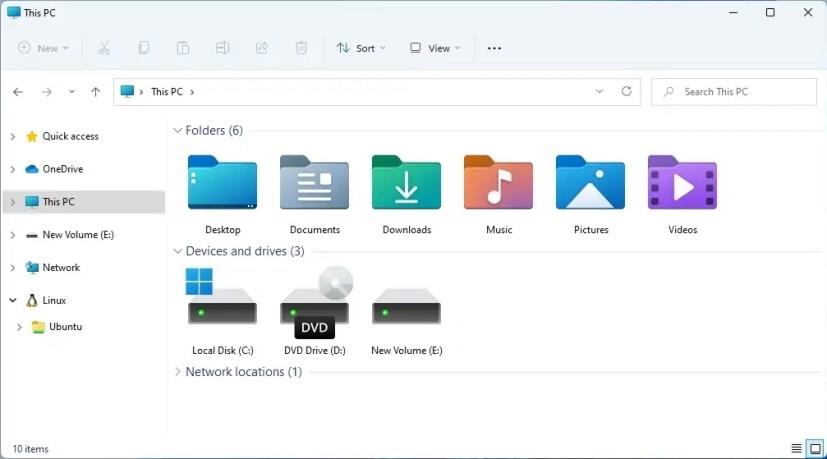
文件資源管理器新圖標
該設計是使用 Windows UI 庫 (WinUI) 完成的,其中包括與 Windows 11 風格相匹配的新視覺元素、動畫和控件。
文件資源管理器刪除了功能區樣式的菜單,並引入了一個新的極簡標題,它將標題欄和菜單組合成一個統一的界面,其中包括新的命令欄。
此外,還有一個帶有半透明材質和圓角的新上下文菜單。“右鍵單擊”菜單包括一行常用命令,如剪切、複製、重命名、共享和刪除,在下面,您將找到可用於該特定文件的選項。
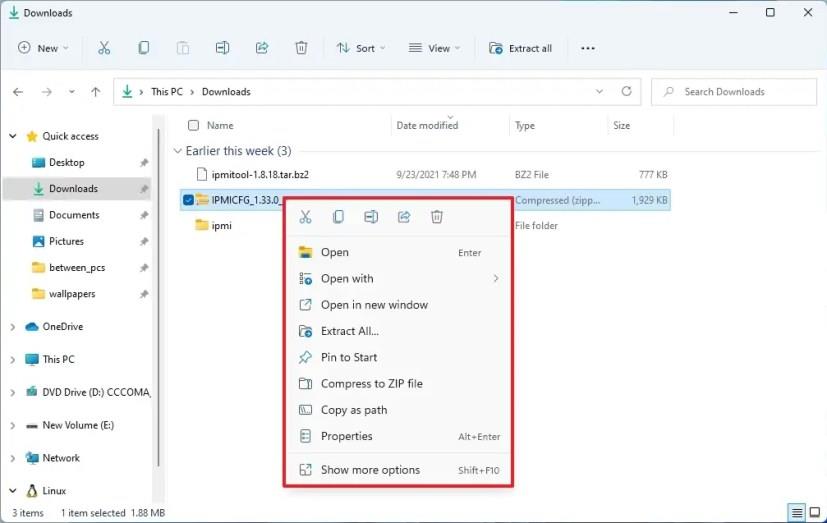
文件資源管理器上下文菜單
除了新界面外,文件資源管理器現在還帶有新的默認圖標,具有新的樣式、方向和顏色,包括默認文件夾圖標的三種新設計。一個顯示文件夾何時為空,另一個顯示文件夾有文件略有不同,您甚至會發現 zip 文件夾圖標的更新版本。
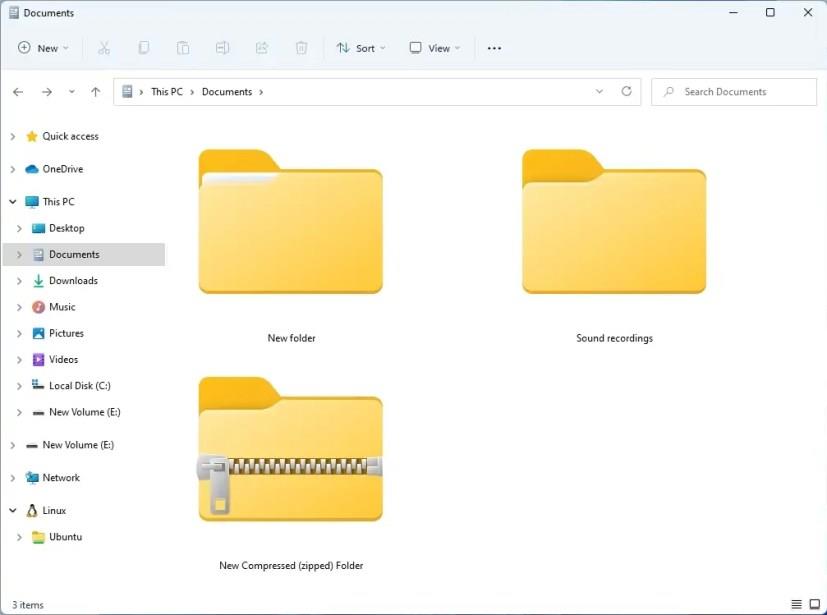
新文件夾圖標
此外,還有更新的共享體驗、滾動條,現在文件管理器與適用於 Linux 的 Windows 子系統集成,讓您可以快速訪問 Linux 發行版文件。
7. 新設置應用
Windows 11 還附帶了一個新的設置應用程序。新應用程序具有完全���新設計的界面、重新組合和集成新設置、從控制面板移植更多功能、刪除主頁等等。
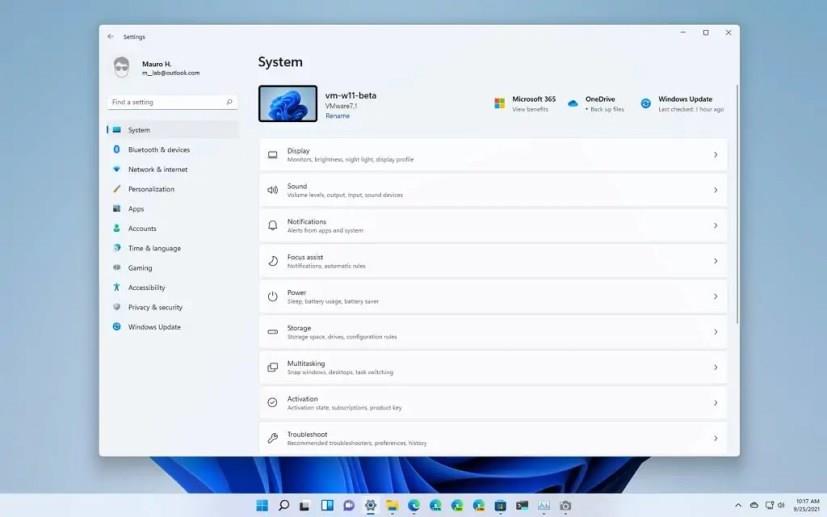
Windows 11 設置應用
與 Windows 的其他部分類似,新的設置應用程序採用現代設計,圓角、半透明界面以及現代和彩色圖標。
導航結構與之前的版本類似,但選項更多,設置使用不同的邏輯進行分組。
該應用程序不再包含主頁。相反,當您打開它時,您將被帶到系統部分。當您瀏覽每個部分時,設置頁面將列在右側而不是左側。
當您向下鑽取頁面時,您會在頂部找到新的麵包屑系統,以指示您在應用程序中的當前位置。您可以單擊每個麵包屑以跳回上一頁。
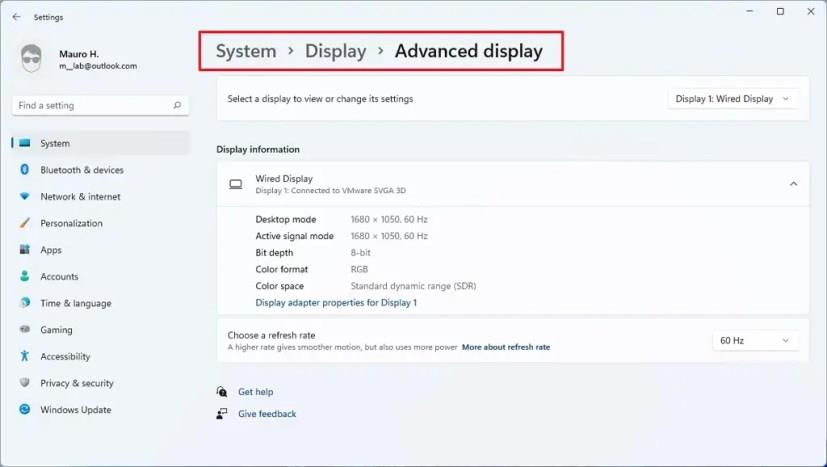
設置麵包屑
此外,每個部分都可以顯示常用設置或特定功能的英雄控件。
此外,新的設置應用程序現在可以根據當前狀態推薦設置調整。
8. 用於遊戲和 DirectStorage 的自動 HDR
除了生產力,Windows 11 還為遊戲帶來了一些重大改進,包括支持遊戲的 Auto-HDR、DirectStorage 和 DirectX 12 Ultimate 支持。
對於遊戲玩家,Windows 11 還為遊戲帶來了名為 Auto HDR 的新功能。它旨在通過自動將兼容的標題從標準動態範圍 (SDR) 轉換為高動態範圍 (HDR) 來改善遊戲體驗,從而在兼容的顯示器上解鎖更明亮、更大膽的色彩,從而獲得更加身臨其境和逼真的體驗。
啟用該功能後,您將在超過 1000 款 DirectX 11 和 DirectX 12 PC 遊戲中獲得更加身臨其境和逼真的遊戲體驗,並增加色彩和亮度範圍。
儘管這是 Windows 11 上最大的功能之一,但它僅在特定硬件上受支持,這意味著您需要一台支持 HDR 的顯示器。
DirectStorage 是一項新技術,可讓遊戲資源更快地加載到顯卡上,而不會損壞處理器。換句話說,這意味著更快的加載時間和更詳細的遊戲世界。(此功能需要遊戲開發人員使用最新的 NVMe 驅動器和優化。)
此外,Windows 11 現在支持 DirectX 12 Ultimate。DirectX 12 是用於創建和管理在基於 Windows 的設備上運行的遊戲、圖像和多媒體(例如視覺效果和音頻效果)的技術標準。
9.清理建議
存儲感知有一項稱為清理建議的新功能,該功能旨在自動化識別內容的過程,有助於釋放計算機上的硬盤空間。
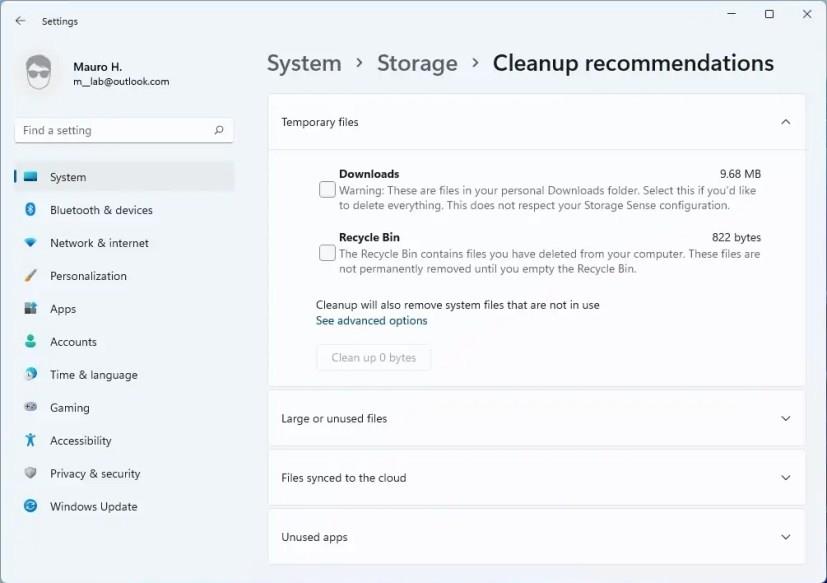
清理建議界面
該功能是存儲設置的一部分。它通過刪除特定的大文件或未使用的文件、卸載不使用的應用程序以及清除已上傳到 OneDrive 的文件副本來自動檢測並顯示 Windows 11 可以回收的數據量。
Windows 無法為您刪除文件和應用程序,但如果設備空間不足,設置頁面允許您選擇和刪除未使用的文件並刪除應用程序,以便為其他內容騰出更多空間。
10. 磁盤和卷
Windows 10 在設置應用程序中引入了一個新的磁盤管理工具,稱為磁盤和卷。儘管操作系統長期以來一直包含一個管理驅動器的工具,但它仍然是控制面板的一部分。新體驗是從頭開始構建的,並考慮了現代改進和可訪問性。它還與存儲空間和存儲細分頁面等功能更好地集成。
Windows 11 磁盤和卷設置
新工具允許您查看連接到設備的所有驅動器,並且您可以創建、調整大小、格式化和更改分區的字母。
此外,該體驗還具有一項隱藏功能,即健康監測功能,用於密切關注非易失性內存高速 (NVMe) 固態驅動器 (SSD) 的健康狀況。
如果存儲出現問題,您將收到一條通知,讓您在為時已晚之前訪問驅動器以備份數據。該通知將打開驅動器頁面,您可以在其中找到更多信息,包括驅動器的剩餘壽命、溫度和可用空間。
11. 存儲空間
雖然存儲空間不是一項新功能,但通過“設置”應用管理體驗的功能是 Windows 11 的新功能。
Windows 11 存儲空間
使用新界面,您可以在設置應用程序中創建和管理存儲池和空間、添加和刪除驅動器以及優化池,而無需打開控制面板或 PowerShell。
12. 相機設置
Windows 11 21H2 的另一個變化是管理網絡攝像頭和網絡攝像頭設置的能力。
Windows 11 相機設置
您可以使用新設置管理亮度、對比度、旋轉設置等功能,甚至可以在相機設置中啟用或禁用視頻 HDR 和眼睛接觸。視頻 HDR 和眼睛接觸功能僅在受支持的硬件中可用。
13. SMB壓縮
在 Windows 11 上,“SMB 壓縮”是一項新功能,旨在通過網絡傳輸期間請求文件壓縮。這個想法是使文件傳輸更快並減少大文件的帶寬,而無需在源處壓縮文件,然後在目標處解壓縮內容。
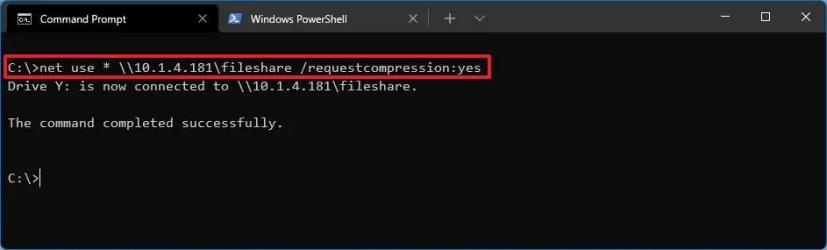
SMB 壓縮
這種類型的壓縮的好處是在帶寬較少的網絡上,例如,在具有 1Gbps 以太網或 Wi-Fi 適配器的計算機或服務器上。但是,如果您有兩台帶有 100Gbps 網絡適配器和固態驅動器 (SSD) 的服務器,您可能看不到好處。在實踐中,甚至可能需要更多時間。
14. WSL Linux GUI 應用程序支持
此版本的最大功能之一是能夠安裝和運行 Linux GUI(圖形用戶界面)應用程序,就像它們在 Windows 11 上原生安裝一樣。
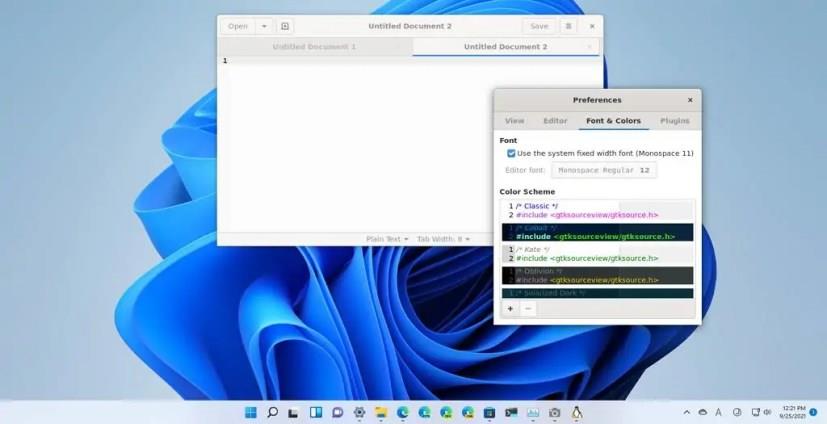
Windows 11 上的 Linux GUI 應用程序
Linux GUI 應用程序支持甚至包括對揚聲器和麥克風的支持,這意味著如果您安裝媒體應用程序,外圍設備將通過並出現在應用程序中。還支持 GPU 加速 3D 圖形來運行任何需要利用 OpenGL 進行複雜 3D 渲染的應用程序。
使用這個新的 Windows 11 功能時,您不必手動運行 X 服務器,因為 WSL 會自動啟動一個新的配套系統發行版,它帶有 Wayland、X 服務器、脈衝音頻服務器和所有必需的組件。關閉應用程序和 WSL 會話後,系統發行版將自動結束。
此外,應用程序將自動註冊到“開始”菜單,這意味著您無需打開控制台即可運行命令來啟動應用程序。
15.系統優化
如果您升級到 Windows 11,您會注意到您的筆記本電腦或台式電腦運行速度更快。這是因為新版本引入了一些底層改進,以更好地利用資源,使系統更具響應性和更敏捷。
其中一項改進是在資源管理中完成的工作,通過為應用程序提供更多處理器、內存和其他系統資源,優先考慮在焦點(前台)中運行的應用程序。例如,在重負載下(即使是 90% 或 95%),Windows 11 將重新分配計算資源以在啟動應用程序時毫無延遲地啟動。
這種技術也適用於 Windows shell 本身、瀏覽器和打開的選項卡,但使用“睡眠選項卡”功能可將內存減少 32% 和 37% 的處理器使用率。
這些改進有助於實現更長的電池壽命和更好的性能。
此外,微軟通過減少關鍵處理線程之間的飢餓以保持線程的功率,使恢復睡眠功能的速度提高了約 25%,Windows Hello 的速度提高了 30%。
Windows 11 減少了整體佔用空間。這是通過擴展壓縮技術的使用並將非關鍵內置應用程序設置為“存根”狀態來實現的,這也減少了硬盤驅動器上的空間、後台下載活動和下載流量。
此外,從這個版本開始,更新下載和安裝速度會更快,因為更新引擎只會拉下必要的更改,從而使更新縮小多達 40%。
16. 多顯示器
您還會發現 Windows 11 21H2 在多顯示器設置中處理窗口的工作做得更好。在這個新版本中,您可以連接外接顯示器來擴展您的工作畫布,並且當您斷開顯示器時,應用程序將自動最小化。然後,當您重新連接顯示器時,系統會自動將應用程序恢復到其原始位置。
17. 觸摸鍵盤
Windows 11 還為支持觸控的設備帶來了改進,其中最引人注目的是新的觸控鍵盤。
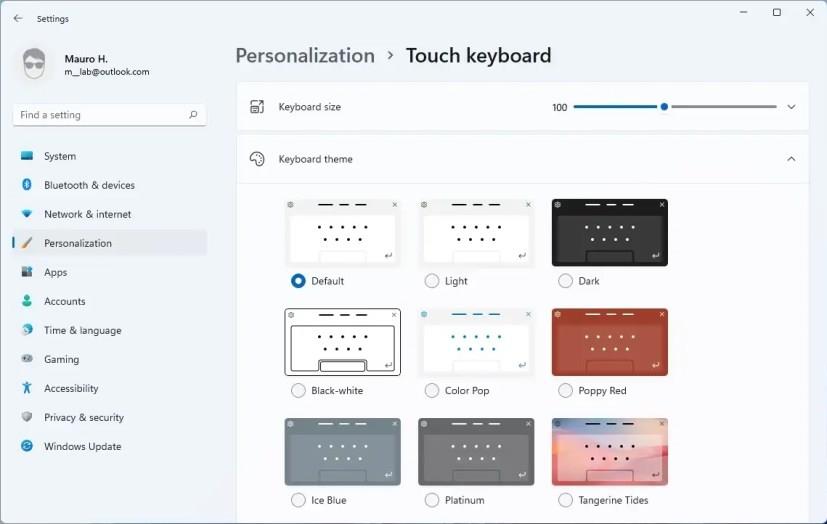
觸摸鍵盤設置
新的觸摸鍵盤對之前的版本進行了很多改進,包括改進的圓角設計和亞克力材料,您現在可以更改文本或鍵盤本身的大小。
此外,觸摸鍵盤現在包括對主題的支持。您可以從十二個不同的主題中進行選擇,也可以創建自定義主題。
18. 開箱即用體驗(OOBE)
微軟還在改進開箱即用體驗,這是一個嚮導,允許您在設置新設備時或全新安裝後使用新帳戶、隱私設置和自定義首選項完成操作系統的初始設置。
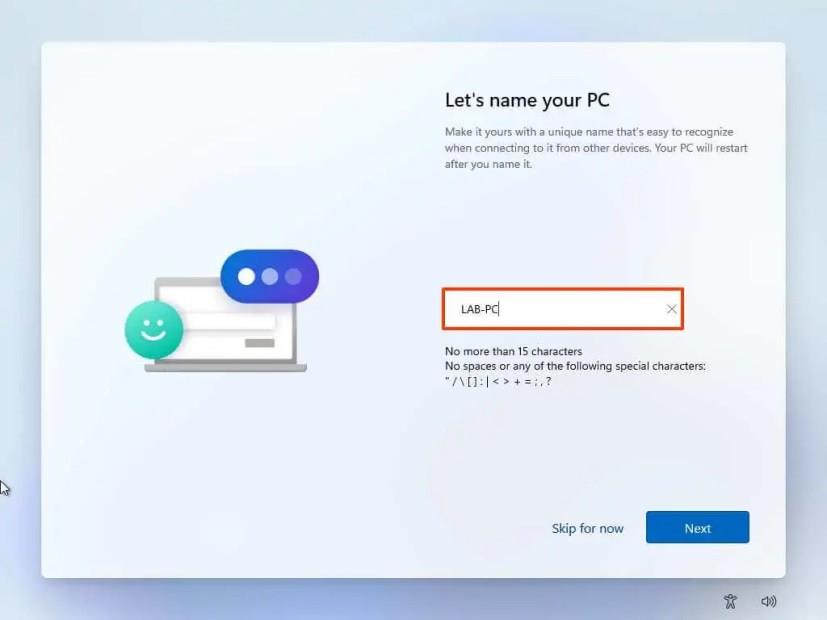
Windows 11 OOBE
新體驗從沉悶的藍色和深色轉向白色和灰色,界面更加直觀和友好,以匹配 Windows 11 21H2 的新現代設計語言。
當您瀏覽每個頁面時,您還會發現新的動畫,並且當您在這個新版本中完成設置時,還有一個用於設置計算機名稱的新選項。
19. Windows 11 x64 模擬器
如果您擁有基於 ARM 的設備,例如 Surface Pro X,在安裝 Windows 11 後,您將能夠安裝和運行更多應用程序,這要歸功於新的 x64 模擬器,它允許您無縫安裝任何傳統和現代應用程序專為英特爾和 AMD 處理器。
這些是 Windows 11 附帶的一些最佳功能和改進。您知道此更新中未提及的其他隱藏寶石嗎?讓我們在評論中知道。
任務管理器應用程序將包括對強調色的支持,以繼續改進 Windows 11 與版本 22H2 的一致性設計。
Windows 11 更新 KB5007262 帶來了新的 2D 表情符號,而不是最初承諾的 3D 樣式。下面是如何獲得它們。
安全研究人員披露了 Windows 11 上的零日漏洞,原因是微軟在其漏洞賞金計劃中支付的費用很低。
Windows 11 活動將於 6 月 24 日東部時間上午 11 點/太平洋時間上午 8 點開始,您將能夠在此 Microsoft 網站上現場觀看。
微軟計劃在 4 月 5 日舉辦一場混合工作活動,以展示 Windows 11 的新功能並將操作系統出售給商業客戶。
Windows 11 顯示未滿足系統要求。轉到“設置”以了解受支持硬件上的更多水印,但您可以將其刪除。
微軟為窗口遊戲和新的 Windows HDR Calibration 應用程序帶來優化,以改善 Windows 11 遊戲體驗。
您現在可以在當地零售店購買 Windows 11 家庭版或專業版的物理副本。該盒子包括一個 USB 媒體和產品密鑰。
Windows 11 存在一個問題,導致速度較慢的 NVMe 驅動器的運行速度比 Windows 10 慢,微軟尚未確認並修復該問題。
首先看一下全新的 Windows 11 安裝體驗,包括全新的開箱即用體驗 (OOBE) UI。
文件資源管理器獲得對 TABS 的支持,例如 Windows 11 左側的瀏覽器和重新設計的導航窗格。詳情請點擊此處。
Windows 11 (21H2) 已被指定用於廣泛部署,這意味著它現在可用於所有兼容的計算機。
據報導,在許多用戶反饋之後,Windows 11 上的任務欄將在下一次功能更新中進行拖放。
Windows 11 的設置應用程序可能會為不受支持的設備獲取新的英雄控件和要求提醒。
Windows 11 任務欄現在可以在小部件圖標中顯示動態通知(天氣、體育、財經、突發新聞)。詳情在這裡。
Windows 11 是 Microsoft 操作系統的下一個最大版本,以下是預期的功能和更改以及發布日期。
Windows 11 即將推出新的觸摸手勢,包括導航開始菜單、快速設置、動畫和抓手的手勢。
Windows 11 Pro 現在需要 Microsoft 帳戶來設置新設備或全新安裝,刪除創建本地帳戶的選項。
微軟推出了 Windows 11 的第一個 beta 版本。
Microsoft 計劃強制執行硬件要求,以防止不受支持的設備安裝 Windows 11。
發現解決 Google Meet 麥克風問題的有效方法,包括音頻設置、驅動程序更新等技巧。
在 Twitter 上發送訊息時出現訊息發送失敗或類似錯誤?了解如何修復 X (Twitter) 訊息發送失敗的問題。
無法使用手腕檢測功能?以下是解決 Apple Watch 手腕偵測不起作用問題的 9 種方法。
解決 Twitter 上「出錯了,重試」錯誤的最佳方法,提升用戶體驗。
如果您無法在瀏覽器中登入 Google 帳戶,請嘗試這些故障排除提示以立即重新取得存取權限。
借助 Google Meet 等視頻會議工具,您可以在電視上召開會議,提升遠程工作的體驗。
為了讓您的對話更加安全,您可以按照以下步驟在行動裝置和桌面裝置上為 Instagram 聊天啟用端對端加密。
了解如何檢查您的 Dropbox 安全設定有助於確保您的帳戶免受惡意攻擊。
YouTube TV 為我們提供了許多堅持使用的理由,因為它融合了直播電視、點播視頻和 DVR 功能。讓我們探索一些最好的 YouTube 電視提示和技巧。
您的三星手機沒有收到任何通知?嘗試這些提示來修復通知在您的 Samsung Galaxy 手機上不起作用的問題。




























